Donnerstag, 03.04.2025 (CEST) um 01:56 Uhr
News:
Herzlich Willkommen bei Windowspage. Alles rund um Windows.
|
Detailbeschreibung
|
|
Betriebssystem: Windows 10, Windows 11
|
|
Einige Apps benötigen für den vollen Funktionsumfang den Zugriff auf die Benachrichtigungen. Auf der Seite "Benachrichtigungen" unter "Datenschutz" (Windows-Einstellungen) kann ein Benutzer den Zugriff auf die Benachrichtigungen ein- bzw. ausschalten. Über einen Registrierungsschlüssel kann der Zugriff ebenfalls konfiguriert werden. Zusätzlich können die Benutzer die Vorgabe nicht mehr über die Benutzeroberfläche ändern (Option ausgeblendet). So geht's:
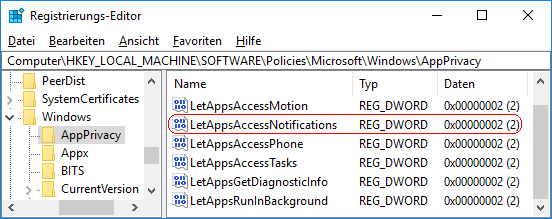 Hinweise:
Versionshinweis:
|
| Tipps für Windows 10, Windows 11 | |
|
|
| Sie rufen die Inhalte über eine unverschlüsselte Verbindung ab. Die Inhalte können auch über eine verschlüsselte Verbindung (SSL) abgerufen werden: https://windowspage.de/tipps/023443.html |